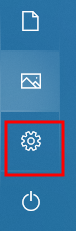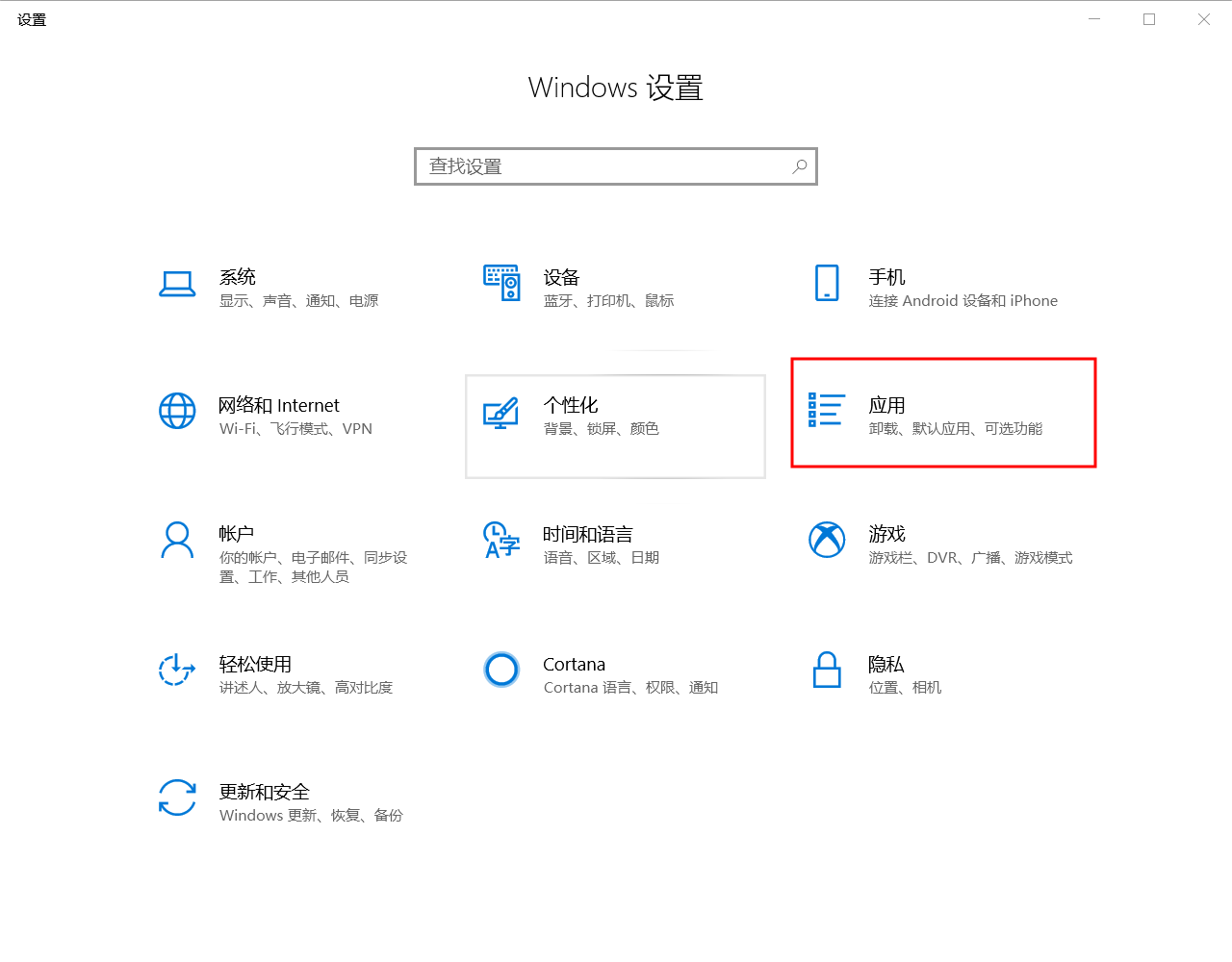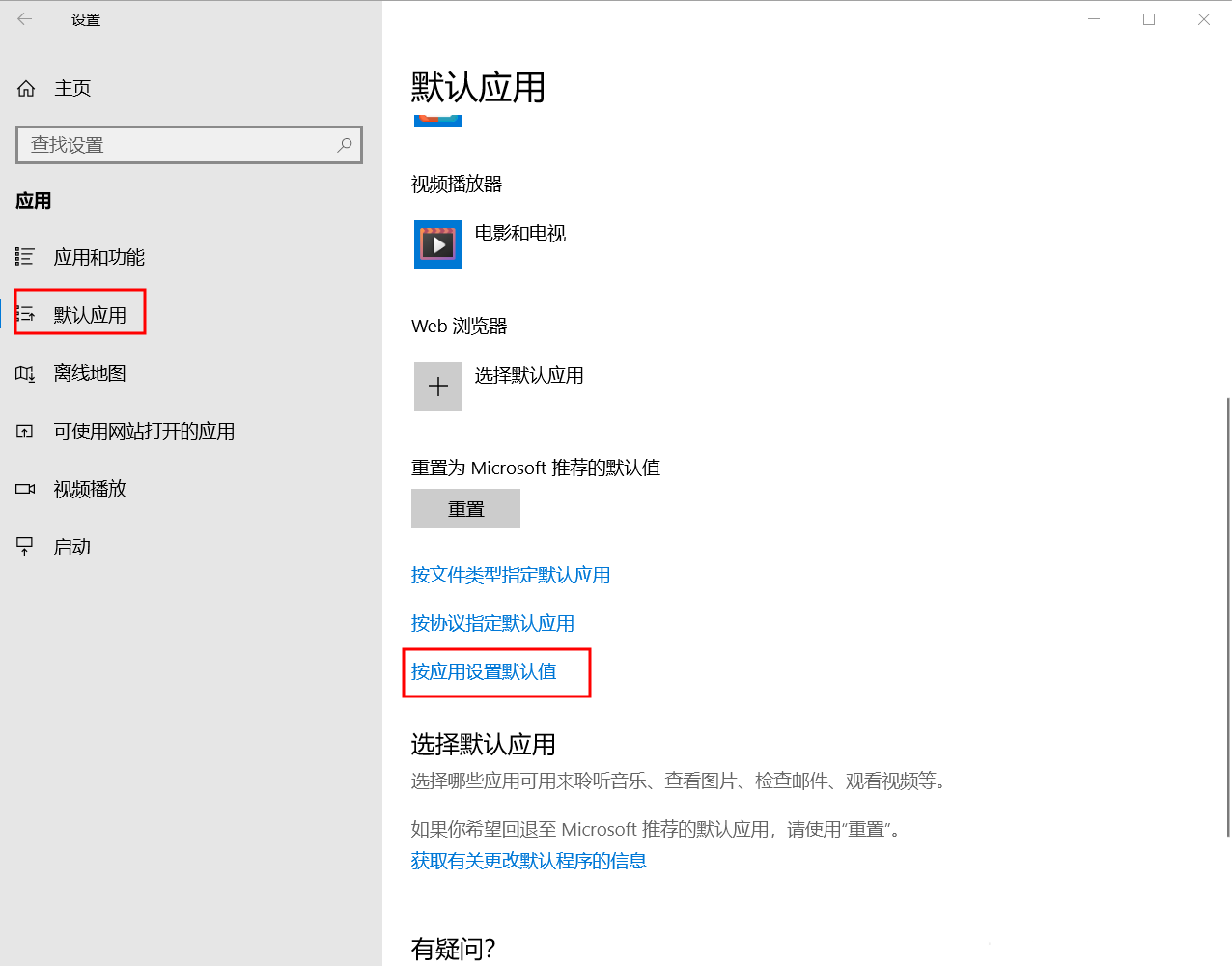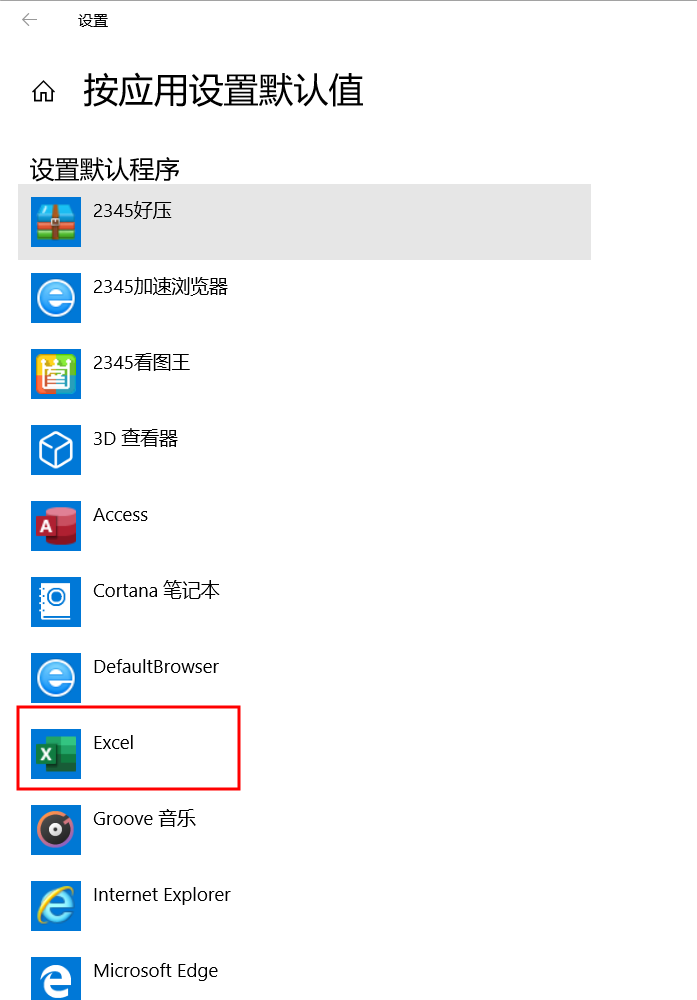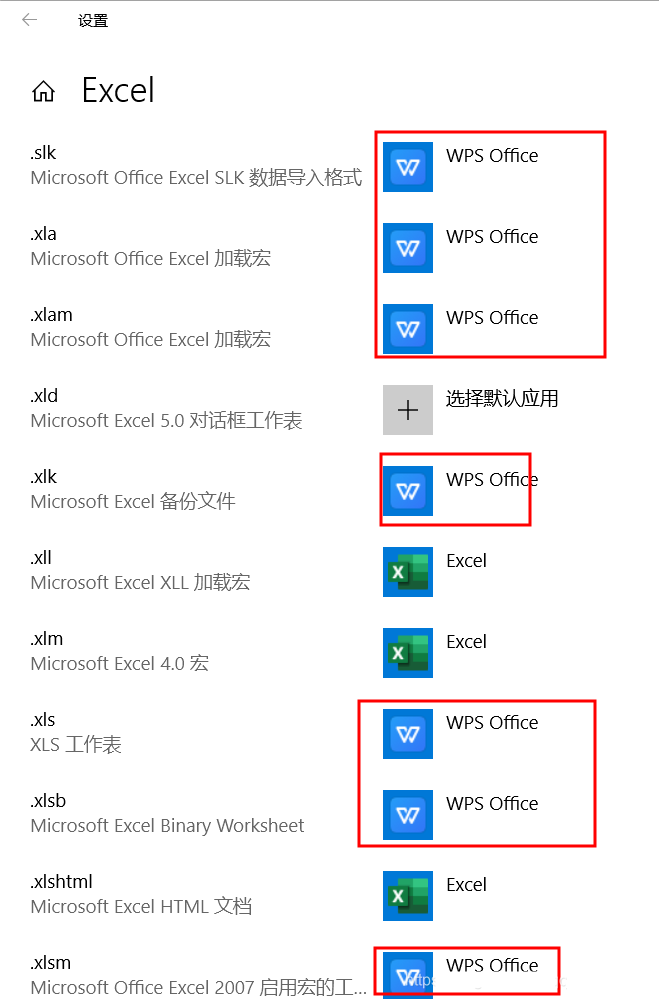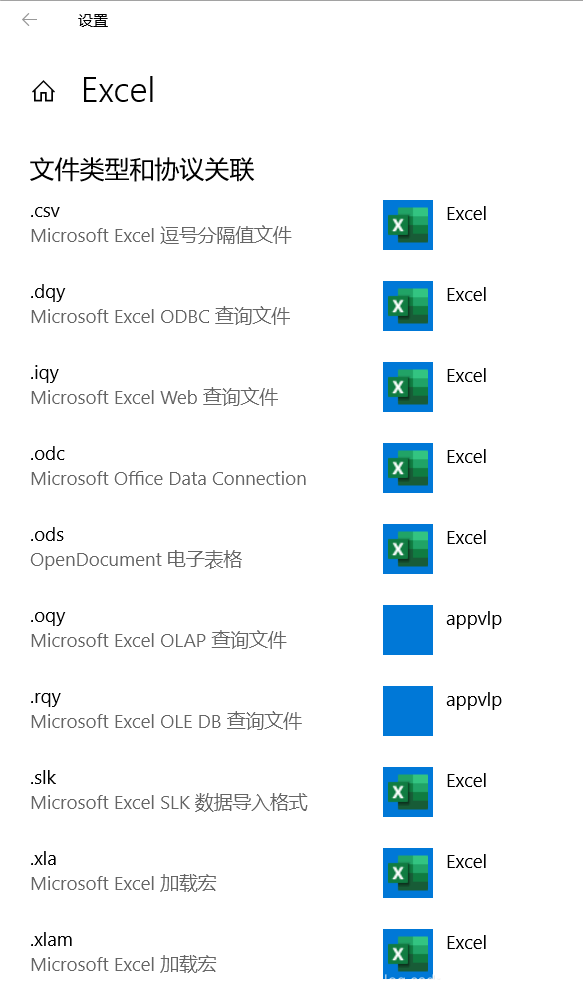office是微軟公司旗下一款辦公室軟體,wps則是金山推出的國產辦公軟體,有些用戶可能在電腦上同時安裝了這兩個軟體,要怎麼設定預設應用為office呢?針對這個問題,小編嘗試了好幾個網路上的方法,終於找到一個比較可靠的,快來試試看。流程如下:1、開始——設定。
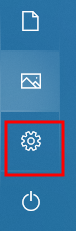
2、找到應用。
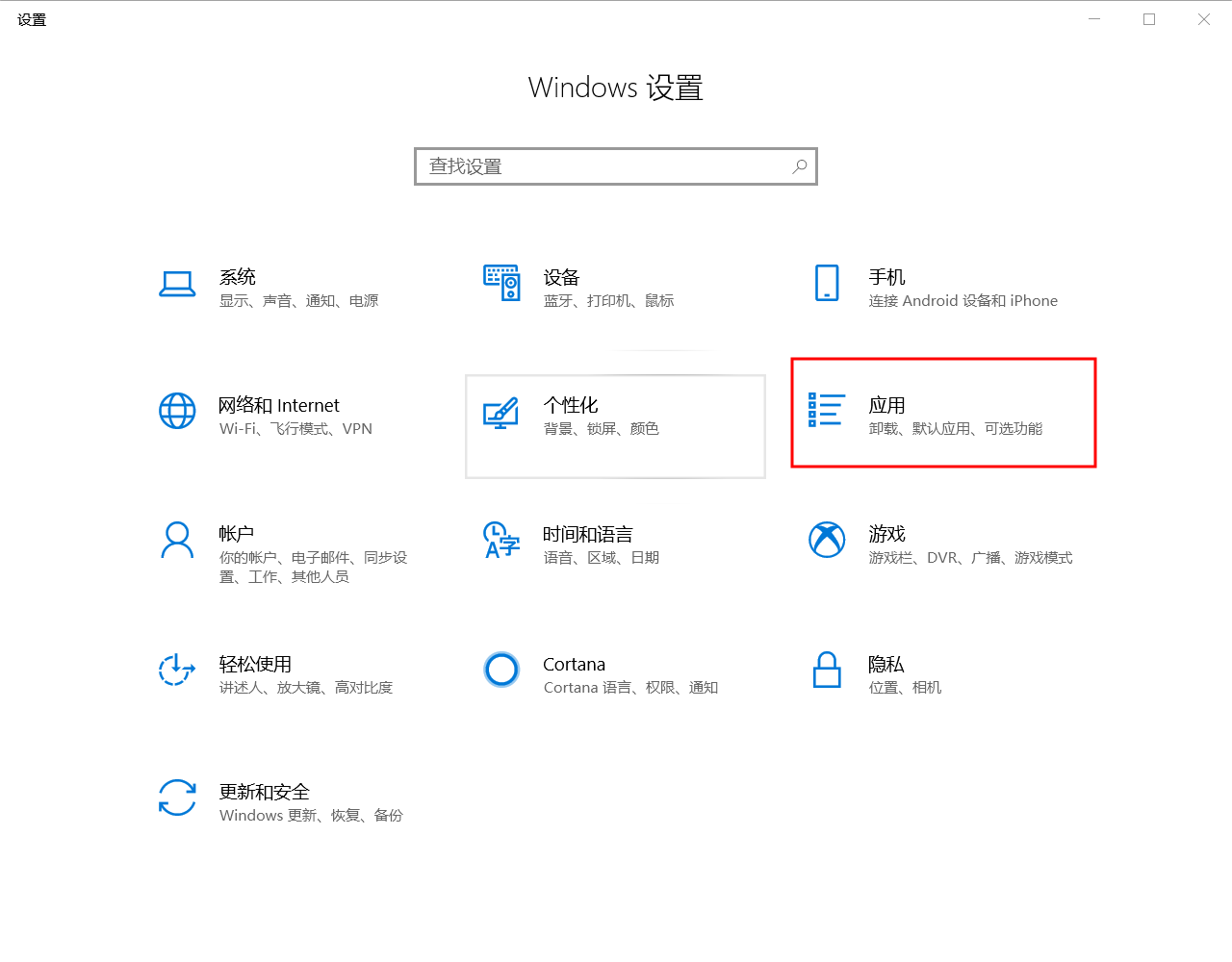
3、選擇預設應用程式(之前在這裡糾結了好久,以為只能給這上面幾個設定預設應用而已,一直沒找到其他應用的設定預設應用,下面的也點開了好幾次也沒弄懂)——按應用程式設定預設值。
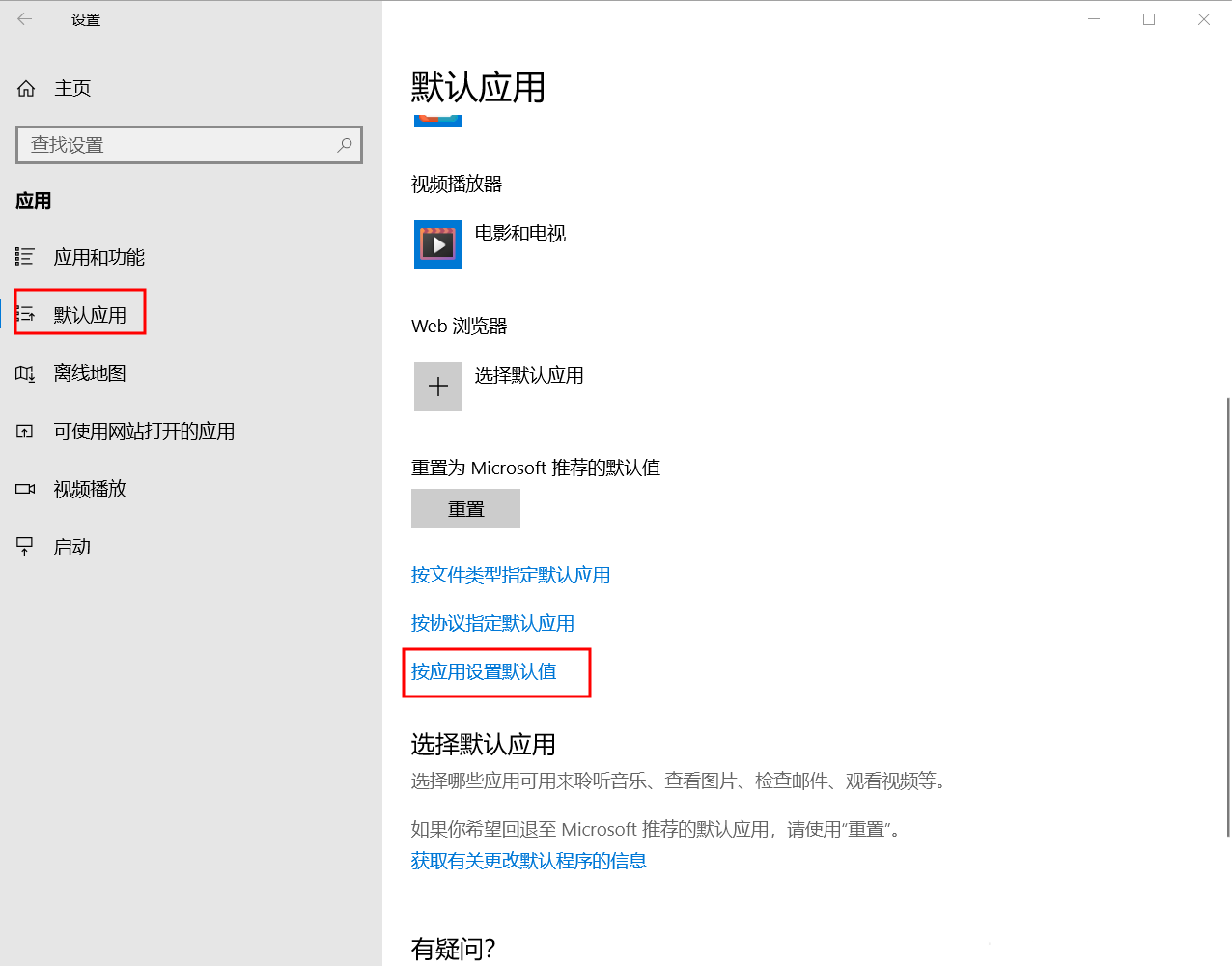
4、找到你也設定的應用,這裡以Excel為例。
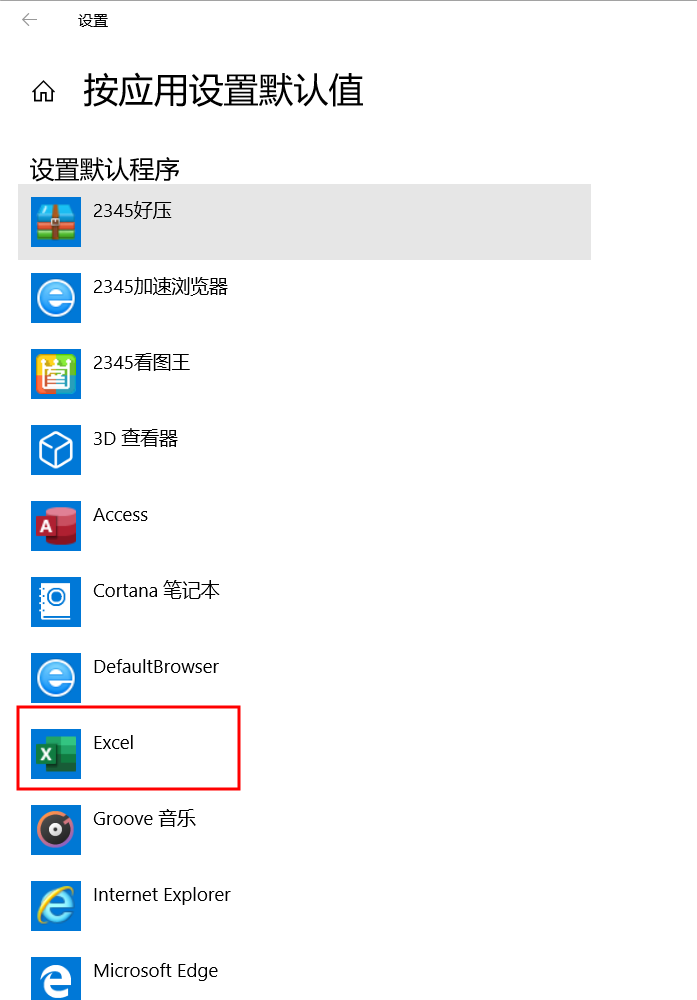
5、如下圖示,可以看到很多預設都是wps,尤其是Excel的幾個後綴xls、xlm,只有零散幾個的預設是Excel,直接點擊wps office——選擇Excel,就設定成功了。
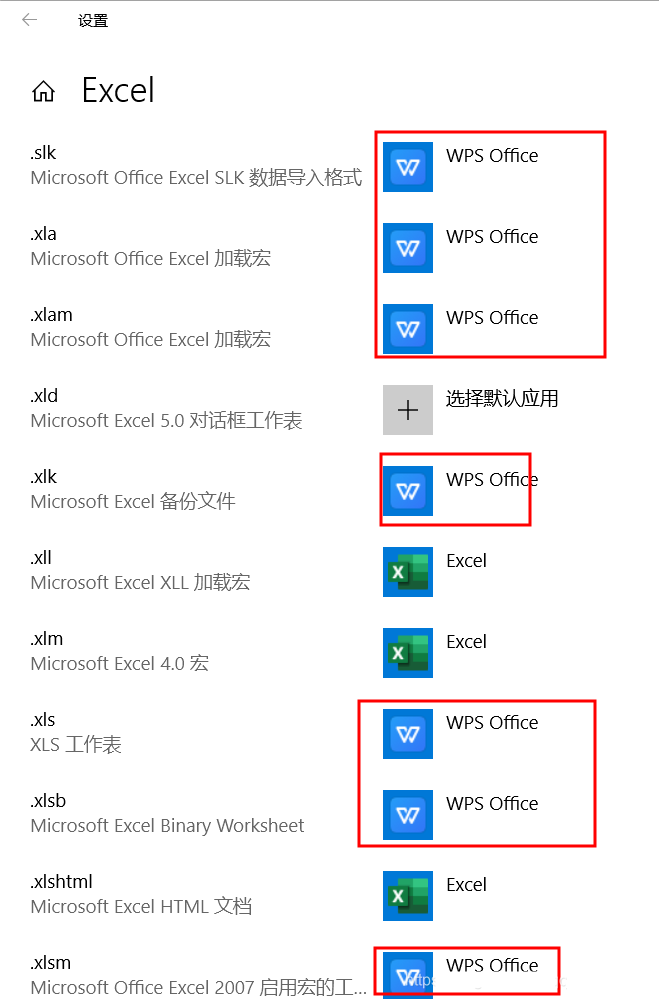
6、改完如下,就把預設應用程式設為office了,下次開啟這類檔案都會是用office,不會出現讓你選擇用什麼開啟之類的。
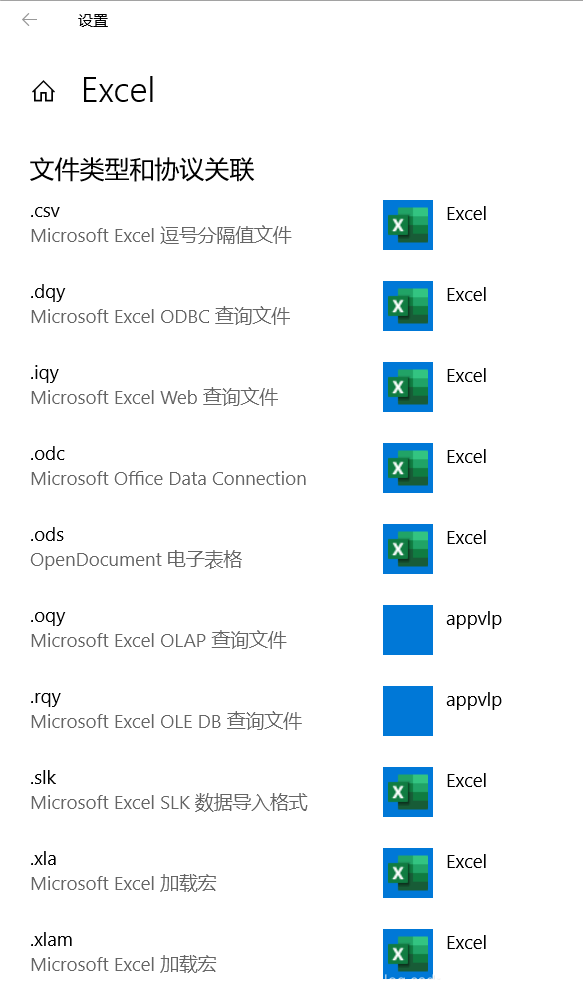
以上是電腦同時安裝了wps和office,怎麼設定預設應用程式為office的詳細內容。更多資訊請關注PHP中文網其他相關文章!